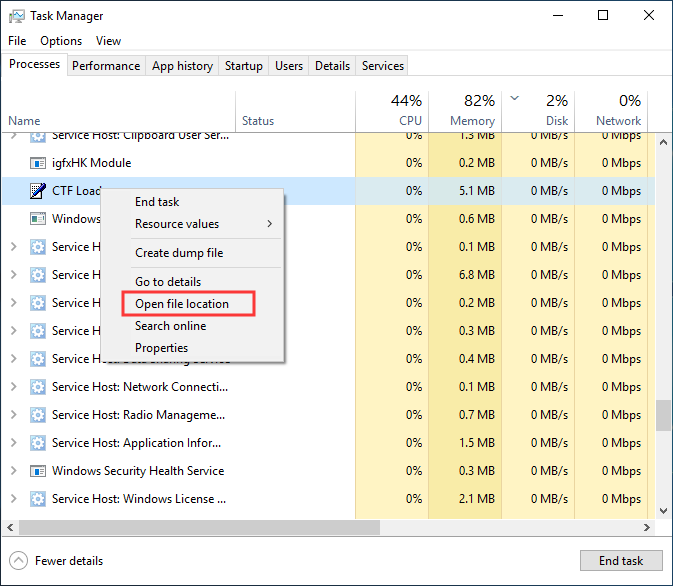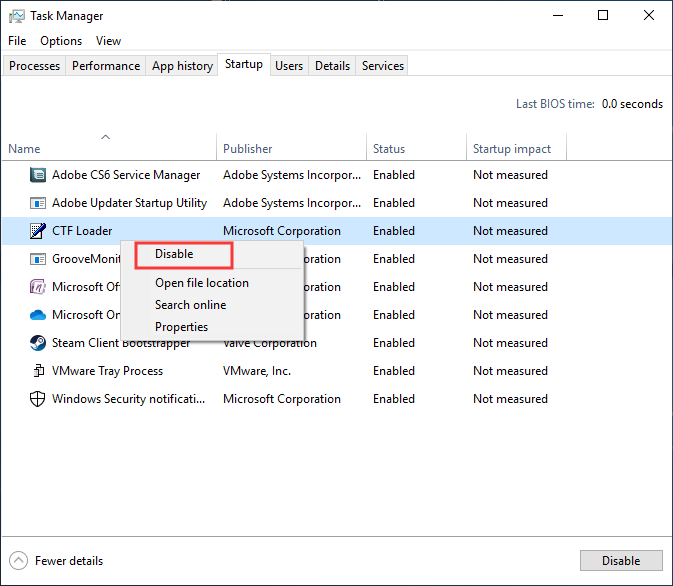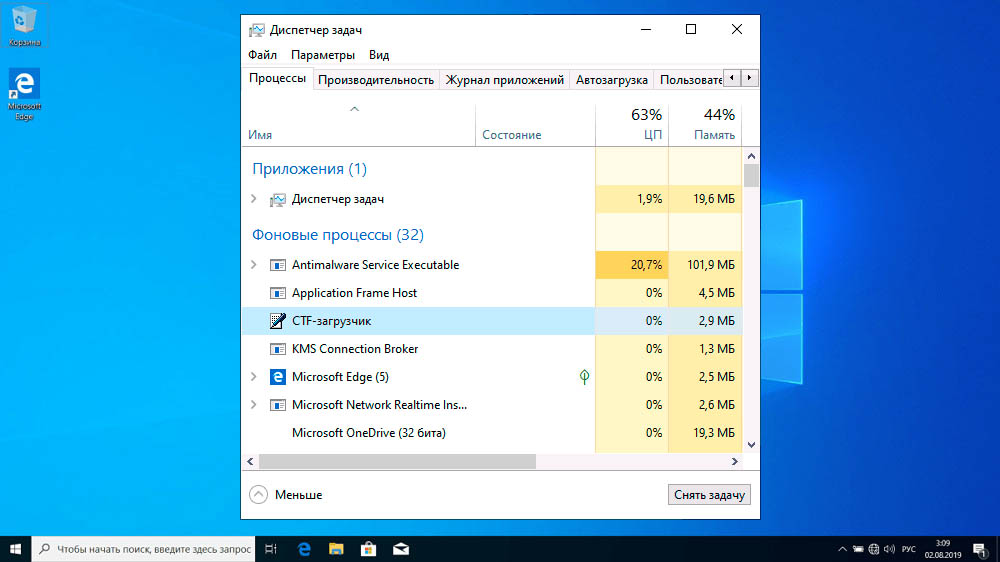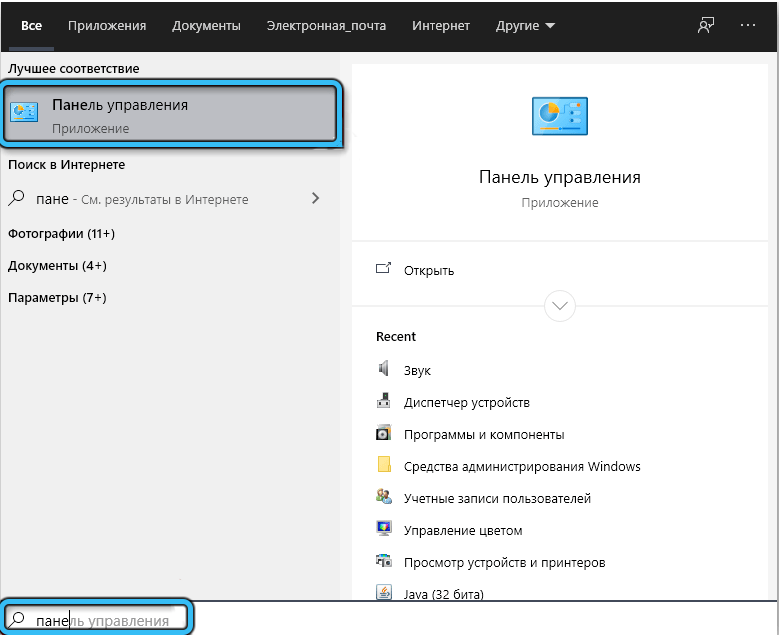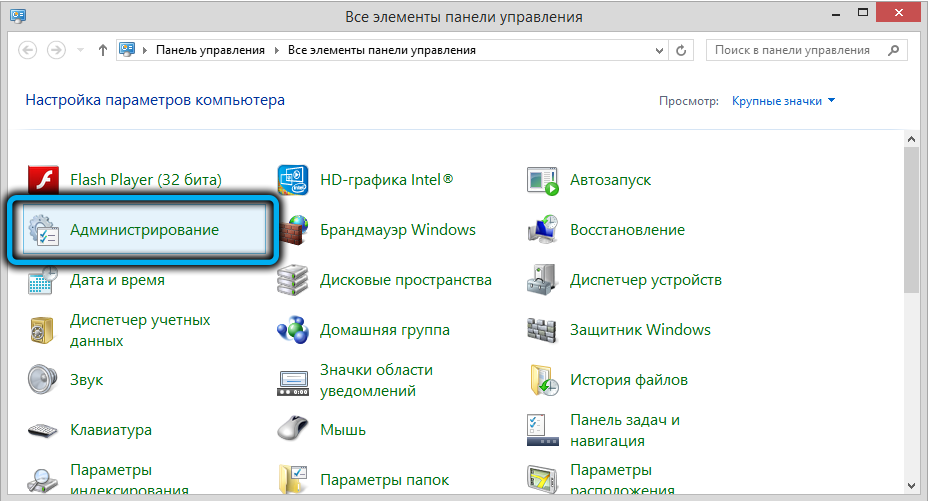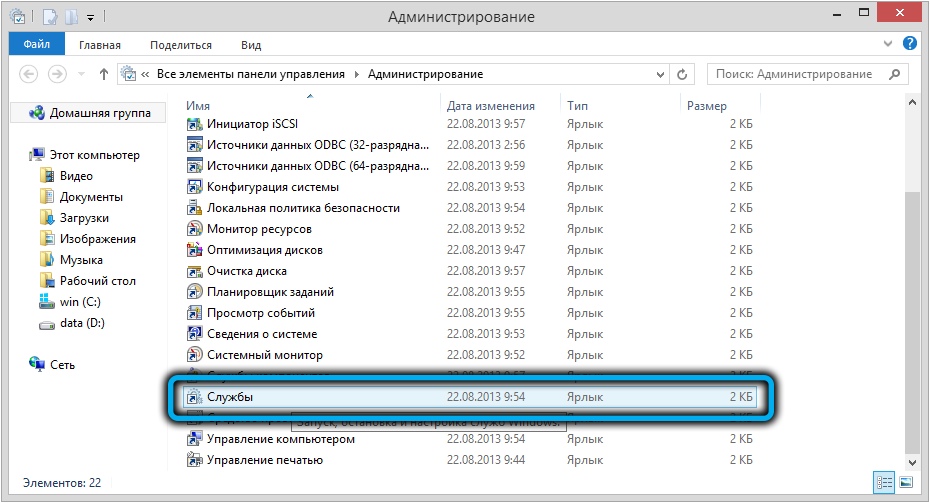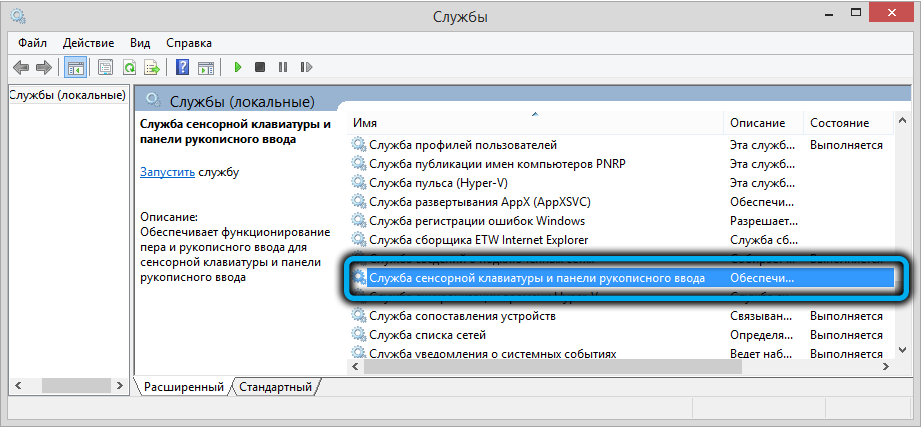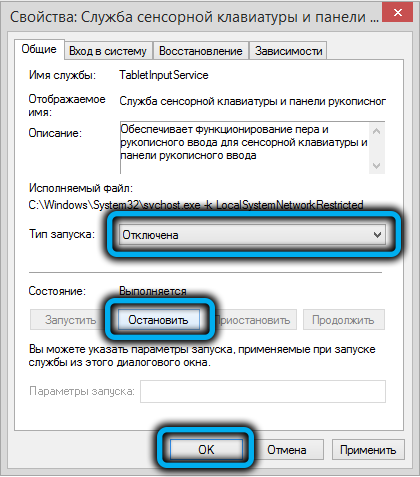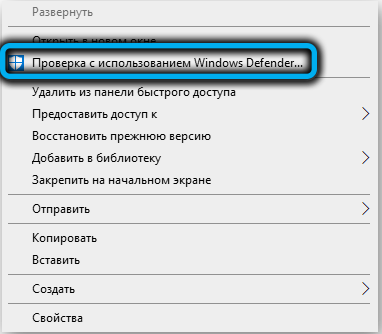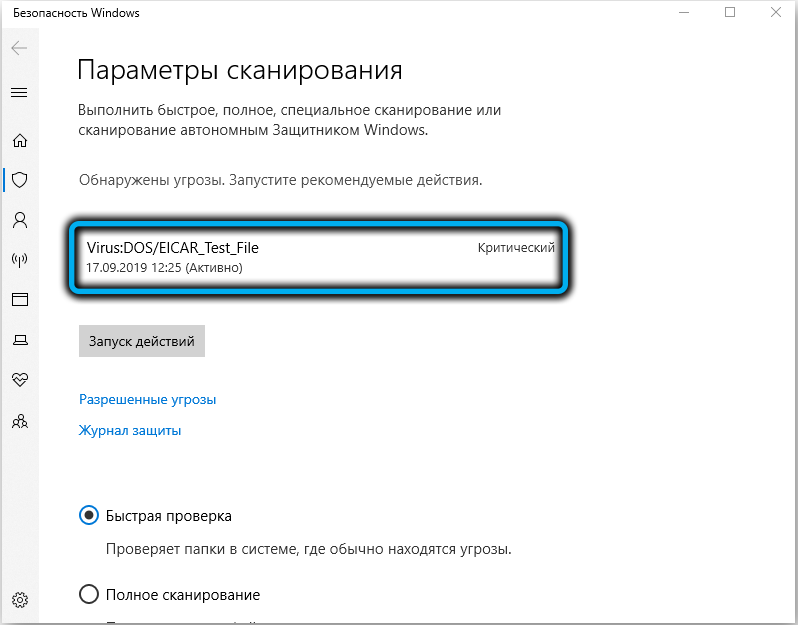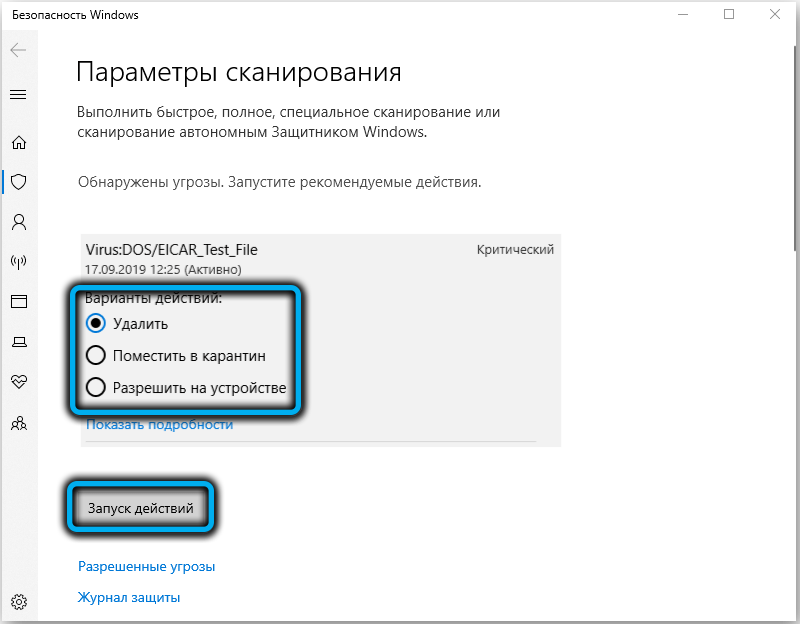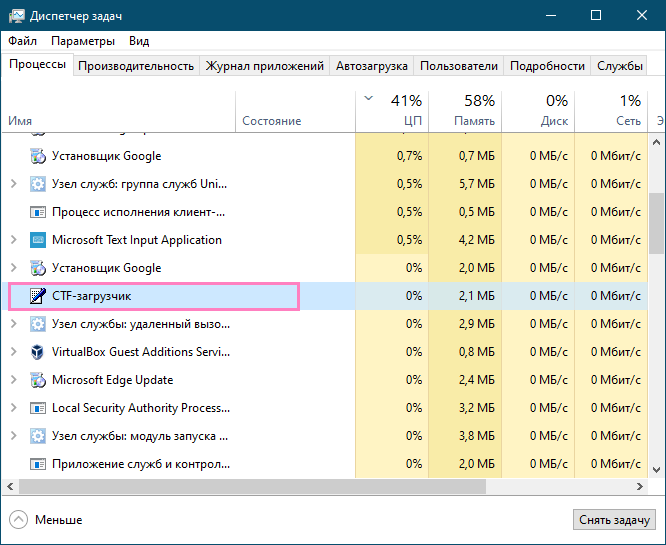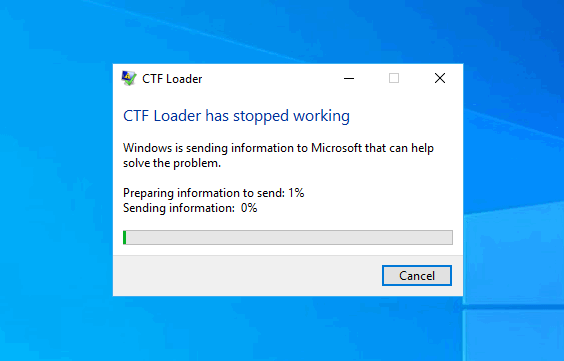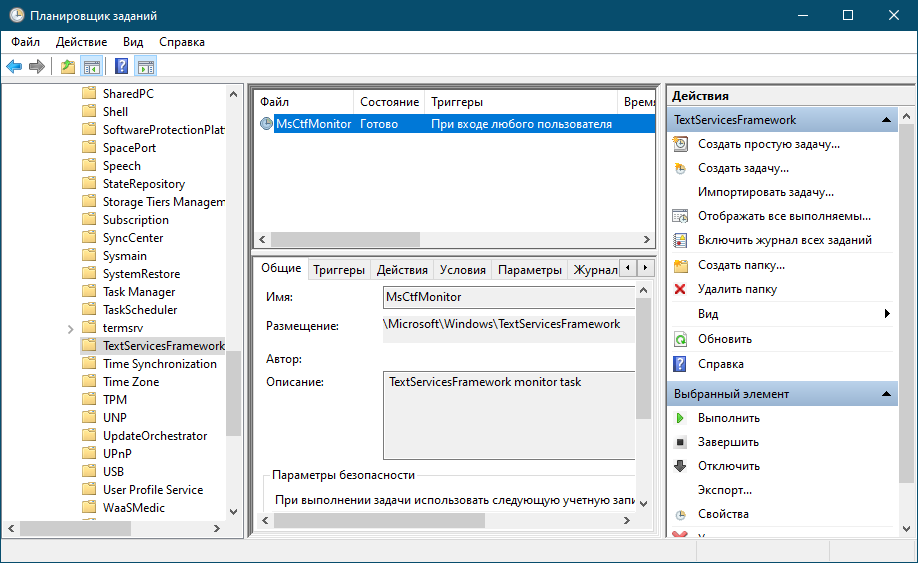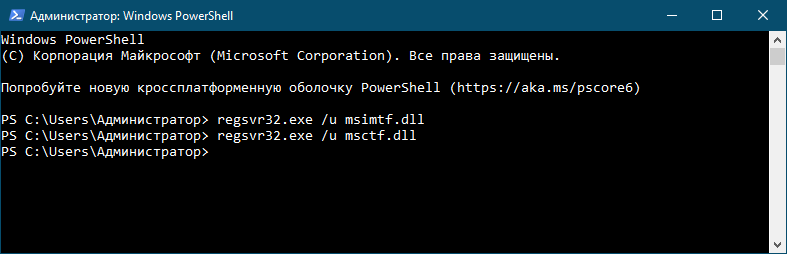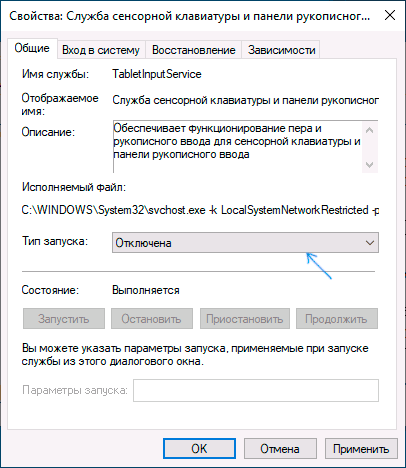Содержание статьи
- 1 Функциональные особенности
- 2 Удаление системного процесса: за и против
- 3 Отключение ctfmon
- 3.1 Отключение в Office 2003 и Windows
- 3.2 Удаление из автозапуска
Функциональные особенности
Такой системный процесс в Windows, как ctfmon.exe, представляет собой специальную программку, которая:
- осуществляет распознавание буквенных, цифровых и графических символов, введенных при помощи экранной клавиатуры;
- отвечает за преобразование рукописного текста и устной речи в электронный вариант;
- обеспечивает функциональность языковой панели в Microsoft Office 2003;
- помогает переключать раскладку клавиатуры при работе с текстовой программой.
То есть это не что иное, как датчик контроля над альтернативным пользовательским вводом текстовых данных и языковою панелью. Тем не менее наличие в диспетчере задач ctfmon.exe может быть и показателем завирусованности компьютера. Замечено, что под него могут маскироваться такие вирусы, как Trojan Satiloler, W32 Snow, UltraKeylogger и другие.
Как обнаружить их присутствие? Достаточно поискать ctfmon.exe на компьютере. Системный файл всегда располагается в папке C:WindowsSystem32.
Поэтому если cTFmon.exe обнаружится не на жестком диске, а где-нибудь в другом месте вне каталога System32, можете быть уверенными – это вирус. Удаляем его – и концы в воду. Аналогично поступаем и с файлом cFTmon.exe.
Удаление системного процесса: за и против
Стоит ли удалять ctfmon.exe? В ответ на этот вопрос разработчики Windows и Office XP с уверенностью твердят, что избавляться от него нельзя ни в коем случае. В качестве аргумента, правда, они приводят предположение, что в результате сбоя в его работе могут возникнуть проблемы с Microsoft Office. Плюс к этому неполадок стоит ожидать и с языковой панелью. Она-то попросту исчезнет или в лучшем случае перестанет переключаться автоматически.
Перспектива не самая радужная, согласитесь? Но как же тогда обойти торможение компьютера и зависание программ при запуске системного процесса ctfmon.exe? В этом случае можно убрать его из автоматической загрузки в системе.
Исключить процесс ctfmon.exe из перечня автоматически загружаемых на компьютере процессов не так-то просто, как кажется на первый взгляд. Так, изначально потребуется отключить его в Office 2003 и в системе и только после этого удалить его из списка загружаемых в автоматическом режиме программ, иначе результат окажется нулевым.
Отключение в Office 2003 и Windows
Избавиться от ctfmon в этом случае поможет стандартный установщик программ Windows. Находим его так: открываем меню «Пуск», выбираем «Панель управления», а затем открываем «Установка и удаление программ». Далее находим пакет программ Microsoft Office, кликаем по нему мышкой, а затем выбираем вариант «Изменить». После этого в новом окошке ставим галочку напротив параметра «Добавить или удалить…» и нажимаем «Далее»:
Следующий шаг – выбираем расширенную настройку приложений, жмем «Далее» и переходим в раздел «Общие сведения». В нем находим значение «Альтернативный пользовательский ввод» и клацаем по нему правой кнопкой мышки. В появившемся перечне выбираем вариант «Компонент недоступен» и нажимаем «Обновить»:
Закрываем окошко и переходим к выключению ctfmon в Windows. Действуем в этом случае так:
- из меню «Пуск» переходим в «Панель управления» и кликаем «Языки и стандарты»;
- выбираем раздел «Языки», а затем «Подробнее»;
- переходим в раздел «Дополнительно», выключаем дополнительные текстовые службы, сняв галочку с этого пункта, и сохраняем настройки.
Удаление из автозапуска
Нажатием 
Входим в раздел «Автозагрузка», снимаем галочку с ctfmon и жмем «Применить»:
Вот и все! С новым запуском ПК процесс ctfmon перестанет загружаться автоматически.
Ctfmon.exe что это, почему грузит процессор – 2 способа устранить нагрузку CTF-загрузчика
На чтение 4 мин Просмотров 1.6к.
На устройстве одновременно происходят десятки процессов, о которых пользователи даже не подозревают. Одни способствуют работе ПК, другие наоборот свидетельствуют об ошибках и некорректной работе. В этом материале поговорим о файле ctfmon.exe. Вы узнаете, что это за процесс, для чего он нужен и как его можно отключить, чтобы он не грузил систему.
Содержание
- Ctfmon, что это за процесс
- Удаление приложений, которые нагружают процесс CTF-загрузчик
- Ctfmon.exe. Вирус или нет
- Отключение CTF-загрузчика
Ctfmon, что это за процесс
Прежде всего разберемся с понятием: CTF-загрузчик и что это за процесс.
Ctfmon.exe вы можете увидеть при запуске «Диспетчера задач», который сильно загружает вашу систему. Он активируется, когда вы подключаете сенсорную клавиатуру или ручку.
Любой аналог ввода текста на устройство, даже с обычной механической клавиатуры будет проводиться с помощью этого процесса ctfmon.exe. Работает он в фоновом режиме и не нарушает функционирование вашего устройства.
Участвует CTF-загрузчик и в показе включенного языка в разделе уведомлений и вводе текста на привычной клавиатуре. Поэтому отключать ctfmon.exe не советую.
https://programmainfo.ru/test/volga-ili-pobeda-a-ty-znakom-s-sovetskim-avtopromom-prover-sebya-v-uvlekatelnom-teste
Если CTF-загрузчик излишне загружает устройство, рекомендую вам попробовать удалить все дополнительные программы, которые связанны с набором текста. Для этого нужно:
- Войти в “Панель управления”
- Войти в “Программы и компоненты”
- Найти приложение, удалить его.
После перезагрузки ПК ctfmon.exe перестанет нагружать систему
https://programmainfo.ru/test/otlichish-krinzh-ot-krasha
Ctfmon.exe. Вирус или нет
Несмотря на то, что отключать процесс не рекомендуется, обращаю ваше внимание, что часто под этим именем прячутся вирусные процессы. Или просто файл ctfmon.exe – заражен.
Проверить это несложно:
- Одновременно нажимаете «Ctrl+Shift+Esc» и запускаете «Диспетчер задач».
- Ищите строку ctfmon.exe ПКМ нажимаете на нее, выбрав параметр «Открыть расположение файла».
- Должна открыться папка:C:WindowsSystem32.
- Если у вас отображается этот каталожный путь, процесс ctfmon.exe. не вирусный. В противном случае, лучше воспользоваться сканированием и очисткой от вирусов.
Вы можете прибегнуть к встроенным инструментам: «Безопасность в Windows» или использовать стороннее ПО: сканер Zemana, например.
https://programmainfo.ru/test/kakoy-ty-instrument
Отключение CTF-загрузчика
Большинство пользователей могут избавиться от данного процесса, если они не используют и не планируют подключать альтернативные варианты ввода текста (сенсорные клавиатуры, ручки и т. п.)
Для того, чтобы отключить ctfmon.exe, вам нужно:
- Одновременно нажать «Win+R»
- Скопировать и вставить у себя команду services.msc.
- Найдите строку «Служба сенсорной клавиатуры и панели рукописного ввода» и двойным нажатием нажмите на нее
- В графе “Тип запуска” выставьте “Отключена”.
Обращаю ваше внимание, что после отключения параметра в некоторых случаях наблюдаются проблемы и некорректный ввод и работа с записью текста в обычном режиме. Если вы столкнулись с такой проблемой, рекомендую вам активировать обратно данный загрузчик.
Чтобы включить ее вновь, нужно проделать все те же операции, только активировать параметр на последнем этапе.
https://programmainfo.ru/test/3569
Итак, в материале мы рассмотрели, что такое CTF-загрузчик, за какие процессы он отвечает, на выполнение каких задач он влияет и когда его можно отключить. Используя несложные рекомендации и подробную инструкцию, вы сможете быстро разобраться с функционированием процесса.

Скворцов Михаил
Специалист программирования компьютерных систем и устройств на базе ОС «Android»
Задать вопрос эксперту
-
Partition Wizard
-
Partition Magic
- What Is Ctfmon.exe and Can I Disable It on Windows PC
By Irene | Follow |
Last Updated January 25, 2021
You may notice the ctfmon.exe process running in task manager but don’t know what it is. Is it a virus? Can you disable it? If you want to learn more information about the ctfmon.exe Windows 10 process, you can check out this post from MiniTool.
When you open task manager, you will always find the ctfmon.exe process or CTF Loader running in the background. You may wonder: what is ctfmon.exe? Is it a virus? Can I disable it? Well, this post has answered all the questions you may want to ask. If you are interested, please keep on reading.
What Is Ctfmon.exe
Ctfmon.exe, also known as CTF (Collaborative Translation Framework) Loader, is a Microsoft process that always runs in the background. It is used by Microsoft Office to control the Alternative User Input Text Input Processor and the Microsoft Office Language Bar.
The ctfmon.exe process can provide text support for handwriting recognition, speech recognition or other alternative user input services. So if you are using any of the above, you shouldn’t disable the process on your computer.
Generally, the ctfmon.exe process always runs in the background and will not interfere with the normal operation of the system.
Is Ctfmon.exe a Virus
As mentioned before, ctfmon.exe is a Microsoft process, it is not a virus and it will cause no harm to your computer. However, some virus and malware may disguise them as the ctfmon.exe file and remain hidden or undetected on your PC. In this case, you should pay attention to it.
How to check if the ctfmon.exe file is a genuine file or a virus? Well, you can judge them by the file location. The genuine file is always located in C:WindowsSystem32.
You can right-click on the ctfmon.exe or CTF Loader process in the Task Manager and then choose Open file location. If the location is the System32 folder, the file is the genuine one. If not, then you should perform a virus scan as soon as possible.
How Do I Disable Ctfmon.exe
Some users ask if they can disable the ctfmon.exe as they find it useless and always running in the background.
Well, if you are not using the Language bar in Windows and you are not using any kind of alternative input device such as a pen tablet, then you can disable the process directly.
The following will show you how to disable ctfmon.exe Windows 10 with detailed steps.
Disable ctfmon.exe at Startup
To prevent ctfmon.exe from running at startup, you can refer to the following steps.
Step 1. Press Ctrl+Shift+Esc to launch Task Manager. Alternatively, you can also right-click the taskbar and then choose Task Manager to launch it.
Step 2. Then switch to the Startup tab, right-click on the CTF Loader and choose Disable.
Completely Disable Ctfmon.exe
If you wish to never have this process run on your computer, you can follow the steps below to completely disable ctfmon.exe by unregistering the DLL file that is associated with alternative user input.
Step 1. Press Windows+R keys on the keyboard to bring up the Run dialog box. Alternatively, you can right click the Windows Start menu and choose Run to open it.
Step 2. Type the following commands one by one and hit Enter after each to unregister the DLL files.
regsvr32.exe /u msimtf.dll
regsvr32.exe /u msctf.dll
Now you should know how to disable ctfmon.exe CTF Loader on Windows 10. If you need to disable it, just refer to the above steps.
Conclusion
After reading this post, I assume that you have learned what ctfmon.exe is and how to disable it on a Windows PC. If you have anything else to share with us about the ctfmon.exe process, you can leave your opinion in the following comment zone.
-
Partition Wizard
-
Partition Magic
- What Is Ctfmon.exe and Can I Disable It on Windows PC
By Irene | Follow |
Last Updated January 25, 2021
You may notice the ctfmon.exe process running in task manager but don’t know what it is. Is it a virus? Can you disable it? If you want to learn more information about the ctfmon.exe Windows 10 process, you can check out this post from MiniTool.
When you open task manager, you will always find the ctfmon.exe process or CTF Loader running in the background. You may wonder: what is ctfmon.exe? Is it a virus? Can I disable it? Well, this post has answered all the questions you may want to ask. If you are interested, please keep on reading.
What Is Ctfmon.exe
Ctfmon.exe, also known as CTF (Collaborative Translation Framework) Loader, is a Microsoft process that always runs in the background. It is used by Microsoft Office to control the Alternative User Input Text Input Processor and the Microsoft Office Language Bar.
The ctfmon.exe process can provide text support for handwriting recognition, speech recognition or other alternative user input services. So if you are using any of the above, you shouldn’t disable the process on your computer.
Generally, the ctfmon.exe process always runs in the background and will not interfere with the normal operation of the system.
Is Ctfmon.exe a Virus
As mentioned before, ctfmon.exe is a Microsoft process, it is not a virus and it will cause no harm to your computer. However, some virus and malware may disguise them as the ctfmon.exe file and remain hidden or undetected on your PC. In this case, you should pay attention to it.
How to check if the ctfmon.exe file is a genuine file or a virus? Well, you can judge them by the file location. The genuine file is always located in C:WindowsSystem32.
You can right-click on the ctfmon.exe or CTF Loader process in the Task Manager and then choose Open file location. If the location is the System32 folder, the file is the genuine one. If not, then you should perform a virus scan as soon as possible.
How Do I Disable Ctfmon.exe
Some users ask if they can disable the ctfmon.exe as they find it useless and always running in the background.
Well, if you are not using the Language bar in Windows and you are not using any kind of alternative input device such as a pen tablet, then you can disable the process directly.
The following will show you how to disable ctfmon.exe Windows 10 with detailed steps.
Disable ctfmon.exe at Startup
To prevent ctfmon.exe from running at startup, you can refer to the following steps.
Step 1. Press Ctrl+Shift+Esc to launch Task Manager. Alternatively, you can also right-click the taskbar and then choose Task Manager to launch it.
Step 2. Then switch to the Startup tab, right-click on the CTF Loader and choose Disable.
Completely Disable Ctfmon.exe
If you wish to never have this process run on your computer, you can follow the steps below to completely disable ctfmon.exe by unregistering the DLL file that is associated with alternative user input.
Step 1. Press Windows+R keys on the keyboard to bring up the Run dialog box. Alternatively, you can right click the Windows Start menu and choose Run to open it.
Step 2. Type the following commands one by one and hit Enter after each to unregister the DLL files.
regsvr32.exe /u msimtf.dll
regsvr32.exe /u msctf.dll
Now you should know how to disable ctfmon.exe CTF Loader on Windows 10. If you need to disable it, just refer to the above steps.
Conclusion
After reading this post, I assume that you have learned what ctfmon.exe is and how to disable it on a Windows PC. If you have anything else to share with us about the ctfmon.exe process, you can leave your opinion in the following comment zone.
Windows — это мультиязычная операционная система. Интерфейс переведён более чем на 40 языков, столько же доступно раскладок для ввода. А начиная с Windows XP в ОС добавили функцию рукописного и голосового ввода. И пользователь может их использовать одновременно, если запущенная программа поддерживает данный функционал.
Стоит отметить, что процесс ctfmon.exe (иногда его именуют как «CTF загрузчик») как раз и отвечает за функцию ввода текстовой информации. То есть можно указать, что данный процесс в Windows — это служба, отвечающая за работу «языковой панели» и всех её дополнительных функций. Она же задействуется при использовании виртуальной (сенсорной) клавиатуры, при использовании нескольких раскладок. В Windows 10 он также применяется при работе с Cortana. Входит в базовый перечень системных приложений, по умолчанию также добавляется в автозагрузку.
Ещё стоит заметить, что процесс ctfmon.exe отвечает за отрисовку языковой панели в трее. И если его завершить, то индикатор попросту будет скрыт до следующей перезагрузки системы или принудительного запуска службы.
Дополнительные функции, за которые также отвечает CTF загрузчик:
- распознавание рукописных символов, вводимых при помощи сенсорного экрана и стилуса;
- преобразование голосового ввода в текстовую информацию;
- переключение раскладок клавиатуры с помощью «горячих клавиш»;
- автоматическая смена раскладки при открытии нового окна.
Можно ли убрать ctfmon.exe из автозагрузки
В операционных системах семейства Windows пользователь имеет возможность отключать в автозагрузке даже системные приложения. Поэтому и данный исполнительный файл оттуда можно убрать. Это выполняется так:
Но необходимо учесть: после отключения данной службы пользователь не сможет:
- переключать раскладки клавиатуры;
- использовать языковую панель в трее;
- использовать функции голосового ввода;
- работать с сенсорной клавиатурой;
- добавлять новые раскладки для клавиатуры.
Но CTF загрузчик автоматически запускает ctfmon.exe, если пользователь попытается воспользоваться одной из вышеуказанных функций. Чтобы запретить это, необходимо открыть «Панель управления», во вкладке «Администрирование» выбрать «Службы» и в строке «Служба рукописного ввода» установить «Отключено».
Результатом всего этого будет:
- высвобождение порядка 10 мегабайт оперативной памяти;
- ускорение загрузки операционной системы (примерно на 0,2 секунды);
- увеличение свободного пространства в трее (для отображения других индикаторов).
Отключать службу рекомендуется только в том случае, если пользователь использует всего одну раскладку клавиатуры, а также не задействует рукописный, сенсорный, голосовой ввод. И ему не нужно наличие языкового индикатора в трее.
Как сделать активным ctfmon
Запустить процесс можно также через вкладку «Службы» в «Панели управления». Если это завершается ошибкой, то системный файл повреждён. Это чаще всего бывает при заражении компьютера или ноутбука вирусами. Есть целый перечень «троянов», которые автоматически добавляются в автозагрузку и устанавливают себе имя ctfmon, чтобы это меньше вызывало подозрений со стороны неопытного пользователя. Поэтому если процесс не запускается, то первое, что необходимо сделать, — это выполнить полную проверку жёсткого диска на вирусы (можно задействовать штатный Windows Defender).
После её завершения рекомендуется запустить средство проверки целостности системных файлов (SFC.exe). Если CTF будет повреждён (из-за его подмены вирусным приложением), то данная утилита восстановит файл до исходного состояния, а далее обновит до актуальной версии.
Кстати, узнать, не является ли запущенный файл вирусом, можно ещё следующим образом:
Итого: CTF загрузчик — это системный процесс Windows. Завершать его или удалять из автозагрузки не рекомендуется, так как он отвечает за многие из функций текстового и голосового ввода, а также за работу индикатора языковой панели.
Итак, сразу хочется отметить следующее: если вы нашли в своей системе данный процесс, то однозначно не стоит бить тревогу. Многие пользователи, встретившись с ним, пытаются закрыть его в Диспетчере задач, полагая, что тот впустую тратит системные ресурсы или еще чего похуже.
Ctfmon.exe – это процесс CTF-загрузчика, отвечающего за несколько крайне важных функций в системе, а именно: альтернативный пользовательский ввод, языковая панель, распознавание речи, рукописный текст и экранная клавиатура.
Проще говоря, Ctfmon.exe – это чрезвычайно важный системный компонент, от которого определенно не стоит избавляться. Его вполне можно удалить, но это не принесет абсолютно никаких положительных эффектов, так как данная, условно говоря, утилита потребляет минимальное количество системных ресурсов и места на диске.
Как отключить CTF-загрузчик
Допустим, вы не пользуетесь альтернативными методами ввода. В таком случае CTF-загрузчик вам в принципе не нужен, но мы все равно не советуем вам отключать его. Как уже было сказано выше, крайне маловероятно, что процесс ctfmon.exe будет вызывать какие-то проблемы. Все же, если очень надо (к примеру, процесс по каким-то странным причинам все-таки начал сильно нагружать ваш компьютер), в системе есть опция, позволяющая избавиться от CTF-загрузчик. Чтобы отключить ctfmon.exe, проделайте процедуру, описанную ниже.
Для справки: все действия со своим компьютером вы выполняете на свой страх и риск. Авторы статей не несут ответственности за небрежное поведение с компьютером, его компонентами или операционной системой.
К вашему сведению: инструкция должна выполняться от имени Администратора. Если ваша учетная запись не имеет соответствующих прав доступа, понадобится ввести пароль Администратора. Как вариант, вы можете попробовать сделать пользователя Администратором в Windows 10.
Имейте в виду, что отключение CTF-загрузчик выключит часть компонентов Windows. Вы не сможете открыть наэкранную клавиатуру, вы не сможете воспользоваться системами распознания речи, вы не сможете пользоваться пером и другими функциями, связанными с сенсорным вводом. К примеру, нажатие на кнопку сенсорной клавиатуры в области уведомлений приведет ровным счетом ни к чему. Альтернативные методы могут быть не нужны в повседневной работе, но в определенный момент могут пригодиться, поэтому мы рекомендуем вам дважды подумать, прежде чем отключать ctfmon.exe. Не сломано – не чини. Это универсальное правило, которое распространяется и на компьютеры с их операционной системой. Если ПК работает нормально, а CTF-загрузчик не вызывает проблем, не стоит его отключать.
- Откройте Диспетчер задач любым предпочитаемым вами методом.
- На вкладке Процессы найдите CTF-загрузчик. Если он там числится, значит служба работает.
- Перейдите на вкладку Службы и найдите в списке TabletInputService. Именно с этой службой связан процесс ctfmon.exe.
- Кликните по службе правой кнопкой мыши и выберите Открыть службы. Запустится окно менеджера служб Windows.
- В списке найдите службу Touch Keyboard and Handwriting Panel Service. Дважды кликните на нее, после чего появится окно свойств службы.
- Нажмите на кнопку Остановить, а затем из выпадающего меню Тип запуска на вкладке Общее выберите Отключена.
- Нажмите Ок, закройте все окна и перезагрузите компьютер.
После включения компьютера в Диспетчере задач исчезнет процесс CTF-загрузчик, а в Диспетчере задач на вкладке Службы TabletInputService будет отображаться с пометкой Остановлено.
Где располагается Ctfmon.exe?
Найти Ctfmon.exe, как и многие другие системные компоненты, можно в папке System32. Директория будет выглядеть следующим образом:
- C:WindowsSystem32
Стоит заметить, что в довольно редких случаях может возникать неприятный баг: пользователи теряют возможность переключать язык ввода, а из панели уведомлений пропадает языковая панель. Если это случилось, то у вас в системе, скорее всего, как раз перестал работать Ctfmon.exe. Попробуйте перейти в вышеуказанную директорию и запустить его.
Как правило, Ctfmon.exe автоматически запускается с операционной системой. Более того, процесс CTF-загрузчика будет каждый раз автоматически запускаться, если его закрывать через Диспетчер задач.
Отключение ctfmon
Исключить процесс ctfmon.exe из перечня автоматически загружаемых на компьютере процессов не так-то просто, как кажется на первый взгляд. Так, изначально потребуется отключить его в Office 2003 и в системе и только после этого удалить его из списка загружаемых в автоматическом режиме программ, иначе результат окажется нулевым.
Отключение в Office 2003 и Windows
Избавиться от ctfmon в этом случае поможет стандартный установщик программ Windows. Находим его так: открываем меню «Пуск», выбираем «Панель управления», а затем открываем «Установка и удаление программ». Далее находим пакет программ Microsoft Office, кликаем по нему мышкой, а затем выбираем вариант «Изменить». После этого в новом окошке ставим галочку напротив параметра «Добавить или удалить…» и нажимаем «Далее»:
Следующий шаг – выбираем расширенную настройку приложений, жмем «Далее» и переходим в раздел «Общие сведения». В нем находим значение «Альтернативный пользовательский ввод» и клацаем по нему правой кнопкой мышки. В появившемся перечне выбираем вариант «Компонент недоступен» и нажимаем «Обновить»:
Закрываем окошко и переходим к выключению ctfmon в Windows. Действуем в этом случае так:
- из меню «Пуск» переходим в «Панель управления» и кликаем «Языки и стандарты»;
- выбираем раздел «Языки», а затем «Подробнее»;
- переходим в раздел «Дополнительно», выключаем дополнительные текстовые службы, сняв галочку с этого пункта, и сохраняем настройки.
Может ли Ctfmon.exe быть вирусом?
К сожалению, некоторые вирусы действительно могут маскироваться под Ctfmon.exe. Однако, вы запросто сможете отличить подделку от оригинала. К примеру, подделка может располагаться в совершенно иной директории, чем в указанной выше. Также имя исполнительного файла может в какой-то мере отличаться от оригинального названия.
Например, в Диспетчере задач будет указан процесс CTF.exe или CtfMon.exe. Если вы увидели подобные названия в диспетчере, то проверьте эти исполнительные файлы с помощью установленного антивирусного программного обеспечения либо и вовсе удалите их со своего компьютера. Избавившись от потенциальной угрозы, запустите полное сканирование своего ПК, чтобы понять, нет ли на нем иных «незваных» гостей.
Исправляем языки
Вот мы и разобрались с основными вопросами, которые касаются процесса Ctfmon.exe: что это и как работает данная функция.
Удаляем запись в реестре
Вам может помочь ещё одна нехитрая манипуляция в «Редакторе реестра». Перед выполнением описанной задачи, также сделайте резервную копию реестра на всякий случай:
- Снова раскройте интерфейс «Редактора реестра», используя инструкцию, подробно описанную выше в разделах. Также щёлкните дважды сначала по второму каталогу HKEY_CURRENT_USER, а затем в нём уже по ветке Software.
- Вызывайте показ содержимого следующих разделов, вложенных друг в друга: Classes — Local Settings — Software — Microsoft — Windows — CurrentVersion — TrayNotify.
- Отыщите в правой части редактора реестровую запись IconStreams — от неё нужно избавиться. Кликните правой клавишей мышки по строчке и в сером меню щёлкните по действию удаления.
- В появившемся небольшом окне нажмите на «Да», чтобы подтвердить очистку реестра от этого параметра. Если оказалось, что записи с таким названием в папке TrayNotify и вовсе нет, значит, этот способ ваш не поможет — переходите к другим.
Как исправить использование памяти CTF Loader и другие проблемы?
Отключите CTFMON.EXE (загрузчик CTF) в Windows 10
Мы уже видели, что приложение очень полезно, а не просто другое программное обеспечение, тратящее память. Тем не менее, пользователи, затронутые вялой производительностью ПК, могут временно отключить службу, чтобы улучшить свою производительность. Чтобы приостановить его, вам нужно будет отключить службы сенсорной клавиатуры/панели рукописного ввода.
Это оно. Процесс будет впредь отключен.
2. Сканирование вашего компьютера на наличие вредоносных программ
Сканирование компьютера на наличие вирусов может помочь избавиться от ошибок такого типа, особенно если они вызваны действиями замаскированного червя (или вредоносного приложения). Всегда желательно использовать мощное программное обеспечение для защиты, например, антивирус Bit Defender 2021.
Активация значка языковой панели в «Параметрах»
Сперва нужно удостовериться, что в настройках включена вообще иконка, соответствующая языку. По тем или иным причинам она может оказаться деактивированной, например, после использования программы-оптимизатора. Опишем ход действий:
- Вызовите интерфейс системы «Параметры Виндовс» — через панель «Пуск» (шестерня над кнопкой для завершения работы ПК) либо с помощью сочетания клавиш I и Win.
- Перейдите в плитку «Персонализация».
- Ещё один способ запуска раздела с персональными настройками дисплея — щелчок по пустой области «Рабочего стола» и выбор последней опции контекстного меню.
- Переключитесь на последний блок для настройки «Панели задач». Проскролльте страницу до параметра «Область уведомлений». Перейдите по второй ссылке для активации и выключения системных иконок.
- Отыщите строчку для индикатора ввода (это и есть панель языка). Если переключатель стоит в режиме «Откл.», щёлкните по нему один раз, чтобы активировать значок — он сразу должен появится в правом нижнем углу. Если стоит значение «Вкл.», переходите к другим методам либо же попробуйте сначала отключить иконку, а затем снова включить.
Проверка службы Планировщик задач
Для работы языковой панели необходимо, чтобы была запущена служба Планировщик заданий. Проверяем ее состояние, для чего переходим по пути Панель управления – Администрирование – Службы.
Планировщик должен быть активен, а тип запуска службы установлен в положение «Автоматически».
Далее заходим непосредственно в Планировщик заданий через раздел «Администрирование» Панели управления или с помощью поиска меню Пуск.
Проходим по ветке Библиотека планировщика заданий – Microsoft – Windows – TextServicesFramework. В окне справа проверяем наличие задачи MsCtfMonitor и ее активность.
Если указанной задачи нет, ее нужно импортировать. Скопируйте приведенный ниже код и сохраните его с помощью Блокнота в файл с расширением xml.
Нажмите на ссылку «Импортировать задачу…» в правой части окна и выберите созданный файл. Если после импорта и перезагрузки компьютера языковая панель так и не появилась, переходите к следующему шагу.
Удаление вирусов
Как мы же уже сказали, причиной отсутствия панели с языком могут быть вирусы. В этом случае, даже если вы вернёте панель на место в настройках, она всё равно через некоторое время снова пропадёт. Здесь нужно идти глубже — вылечить систему и восстановить целостность системных документов. Проверим ПК на вирусы с помощью классического антивируса «Защитник Windows»:
- Вызовем интерфейс «Защитника» — кликаем по стрелке рядом с иконкой заряда батареи, чтобы вызвать трей «Виндовс». Жмём на белый щит.
- В окне антивирусной утилиты открываем первую плитку, посвящённую защите от угроз.
- Сразу переходим к выполнению расширенного сканирования (ссылка под кнопкой для быстрой проверки).
- Отдаём предпочтение либо полному, либо автономному варианту: в первом случае сканирование будет длиться долго, но вы дальше сможете делать что-либо на устройстве, во втором же произойдёт перезагрузка компьютера — «Защитник» за это время проверит «операционку» и запустит её снова. Плюс второго варианта в том, что он займёт всего 10 – 15 минут. Выбираем подходящую для себя проверку и запускаем её.
- Ждём окончание сканирования. При обнаружении каких-либо угроз в результатах поиска выбираем в параметре «Действие» опцию «Удаление».
После лечения вам нужно восстановить работоспособность тех системных файлов, которые были повреждены в результате деятельности обнаруженного вируса. Выполняем такие шаги:
- Раскрываем окошко «Поиск» щелчком по лупе на «Панели задач». Набираем в ней всего три английские буквы cmd либо пишем запрос «Командная строка».
- Жмём правой кнопкой по консоли в перечне результатов поиска и щёлкаем по первой опции, которая запустит стандартную программу «Виндовс» с правами администратора.
- Копируем короткую команду sfc/scannow, а затем вставляем в консоли с чёрным фоном через сочетание Ctrl + V.
- Ждём, когда процесс сканирования успешно завершится. Прогресс в виде процентов будет отмечаться в редакторе. Процедура займёт некоторое время (в зависимости от количества файлов «операционки» и степени их повреждений). После лечения системы панель языка должна к вам вернуться. Возможно, потребуется перезагрузка ПК.
Вирусом может быть и сам файл ctfmon.exe, точнее, его копия, замаскированная под подлинный системный процесс. В этом случае данный процесс будет нагружать ресурсы системы, но при этом языковой панели у вас не будет:
- Зажимаем R и Win и в окне Run («Выполнить») печатаем команду taskmgr. Выполняем её кликом по ОК.
- Либо же щёлкаем правой клавишей мышки по «Панели задач» (по пустому полю) и выбираем в чёрном контекстном меню «Диспетчер задач».
- Находим в первой вкладке строчку «CTF-загрузчик». Смотрим на объём ресурсов, который «поедает» данный процесс — должно быть не более 10 – 15%. Если больше, щёлкаем по строчке процесса правой клавишей — кликаем по строке «Открыть расположение файла».
- В итоге должен загрузиться «Проводник» и каталог System32. Если открылась другая папка, значит, процесс вирусный — лечим систему и восстанавливаем файлы.
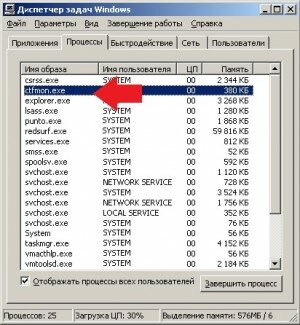
Содержание
- Функциональные особенности
- Удаление системного процесса: за и против
- Отключение ctfmon
- Отключение в Office 2003 и Windows
- Удаление из автозапуска
Функциональные особенности
Такой системный процесс в Windows, как ctfmon.exe, представляет собой специальную программку, которая:
- осуществляет распознавание буквенных, цифровых и графических символов, введенных при помощи экранной клавиатуры;
- отвечает за преобразование рукописного текста и устной речи в электронный вариант;
- обеспечивает функциональность языковой панели в Microsoft Office 2003;
- помогает переключать раскладку клавиатуры при работе с текстовой программой.
То есть это не что иное, как датчик контроля над альтернативным пользовательским вводом текстовых данных и языковою панелью. Тем не менее наличие в диспетчере задач ctfmon.exe может быть и показателем завирусованности компьютера. Замечено, что под него могут маскироваться такие вирусы, как Trojan Satiloler, W32 Snow, UltraKeylogger и другие.
Как обнаружить их присутствие? Достаточно поискать ctfmon.exe на компьютере. Системный файл всегда располагается в папке C:WindowsSystem32.
Поэтому если cTFmon.exe обнаружится не на жестком диске, а где-нибудь в другом месте вне каталога System32, можете быть уверенными – это вирус. Удаляем его – и концы в воду. Аналогично поступаем и с файлом cFTmon.exe.
Удаление системного процесса: за и против
Стоит ли удалять ctfmon.exe? В ответ на этот вопрос разработчики Windows и Office XP с уверенностью твердят, что избавляться от него нельзя ни в коем случае. В качестве аргумента, правда, они приводят предположение, что в результате сбоя в его работе могут возникнуть проблемы с Microsoft Office. Плюс к этому неполадок стоит ожидать и с языковой панелью. Она-то попросту исчезнет или в лучшем случае перестанет переключаться автоматически.
Перспектива не самая радужная, согласитесь? Но как же тогда обойти торможение компьютера и зависание программ при запуске системного процесса ctfmon.exe? В этом случае можно убрать его из автоматической загрузки в системе.
Исключить процесс ctfmon.exe из перечня автоматически загружаемых на компьютере процессов не так-то просто, как кажется на первый взгляд. Так, изначально потребуется отключить его в Office 2003 и в системе и только после этого удалить его из списка загружаемых в автоматическом режиме программ, иначе результат окажется нулевым.
Отключение в Office 2003 и Windows
Избавиться от ctfmon в этом случае поможет стандартный установщик программ Windows. Находим его так: открываем меню «Пуск», выбираем «Панель управления», а затем открываем «Установка и удаление программ». Далее находим пакет программ Microsoft Office, кликаем по нему мышкой, а затем выбираем вариант «Изменить». После этого в новом окошке ставим галочку напротив параметра «Добавить или удалить…» и нажимаем «Далее»:
Следующий шаг – выбираем расширенную настройку приложений, жмем «Далее» и переходим в раздел «Общие сведения». В нем находим значение «Альтернативный пользовательский ввод» и клацаем по нему правой кнопкой мышки. В появившемся перечне выбираем вариант «Компонент недоступен» и нажимаем «Обновить»:
Закрываем окошко и переходим к выключению ctfmon в Windows. Действуем в этом случае так:
- из меню «Пуск» переходим в «Панель управления» и кликаем «Языки и стандарты»;
- выбираем раздел «Языки», а затем «Подробнее»;
- переходим в раздел «Дополнительно», выключаем дополнительные текстовые службы, сняв галочку с этого пункта, и сохраняем настройки.
Удаление из автозапуска
Нажатием 
Входим в раздел «Автозагрузка», снимаем галочку с ctfmon и жмем «Применить»:
Вот и все! С новым запуском ПК процесс ctfmon перестанет загружаться автоматически.
Как известно, помимо ввода текста с клавиатуры, Windows 10 поддерживает альтернативный ввод текстовых данных, в частности, использование сенсорной клавиатуры, рукописный ввод и набор текста голосом, за которые в системе косвенно отвечает процесс ctfmon.exe, или иначе Collaborative Transition Framework Loader. А еще он отвечает за активацию языковой панели офисного пакета и некоторых сторонних программ, в которых используется иновариантный ввод данных.
Работает процесс ctfmon.exe как служба в фоновом режиме, запускается только по требованию и практически не оказывает никакого влияния на производительность. Исполняемый файл процесса располагается в системном каталоге %windir%System32. Загрузка процессом ctfmon.exe CPU или памяти — явление более чем редкое, чаще вы можете столкнуться с ошибкой его внезапного завершения. В большинстве случаев ее можно проигнорировать, в противном случае, если вы не пользуетесь альтернативными средствами текстового ввода, CTF-загрузчик можно отключить, устранив тем самым появления и самой ошибки.
Замените сторонние программы, использующие альтернативный ввод
Если ошибка «CTF Loader has stopped working» стала появляться после установки стороннего приложения, использующего альтернативный текстовый ввод, удалите его и попробуйте найти ему альтернативу. Возможно, появление ошибки связано с какие-то багом в используемой вам сторонней программе.
Отключите службу Tablet Input Service
Выполните в окошке Win + R команду services.msc, чтобы открыть оснастку управления службами и отыщите в списке службу «Служба сенсорной клавиатуры и панели рукописного ввода».
Откройте её свойства двойными кликом и у становите её тип запуска «Отключить», а затем сохраните настройки.
Загляните в Планировщик заданий
Откройте командой taskschd.msc планировщик заданий и разверните в разделе «Библиотека планировщика» ветку Microsoft -> Windows -> TextServicesFramework.
В средней колонке выделите задачу «MSCTFMonitor» и нажмите в меню справа «Отключить», чтобы предотвратить запуск службы при входе пользователя в систему.
Отмените регистрацию библиотек msimtf.dll и msctf.dll
Отключите автозагрузку ctfmon.exe с помощью консольного инструмента управления регистрацией элементов управления DLL и ActiveX Regsvr32.
Запустите от имени администратора командную строку и выполните в ней одну за другой эти две команды:
regsvr32.exe /u msimtf.dll
regsvr32.exe /u msctf.dll
Если при выполнении этих команд вы получите ошибку «Модуль загружен, но не удалось выполнить вызов DllUnregisterServer», попробуйте выполнить те же команды из-под LiveCD, предварительно перейдя в расположение отключаемых библиотек. Но обычно двух первых способов вполне хватает, чтобы избавиться от ошибки остановки процесса загрузчика CTF.
Загрузка…
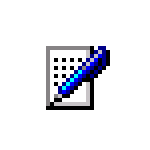
Сразу отмечу, что CTF-загрузчик — это системный фоновый процесс и при нормальной работе не должен сколько-нибудь значительно влиять на производительность и если вы не наблюдаете странного поведения со стороны ctfmon.exe, действий по отключению выполнять не требуется.
Что такое ctfmon.exe
CTF-загрузчик — это часть компонентов Collaborative Transportation Framework, которые служат для задач рукописного и сенсорного ввода, а также распознавания голоса и используется не только в Windows 10, но, например, и в Microsoft Word. Но не только для этого: например, в отображении текущего языка в области уведомлений или вводе текста с клавиатуры (аппаратной) в поиске на панели задач и приложениях магазина Windows 10 ctfmon.exe также играет роль.
Процесс может появляться и исчезать в диспетчере задач — это нормальное поведение. Однако, высокая нагрузка на процессор с его стороны таковым не является.
В общем случае, отключать ctfmon.exe не следует, лучше попробовать использовать следующие подходы:
- точки восстановления системы
- удалить программы, которые как-то влияют на ввод с клавиатуры, автоматически переключают язык
- или, в крайнем случае, сбросить Windows
Как отключить CTF-загрузчик в Windows 10
Внимание: после отключения ctfmon.exe пропадет значок языка в области уведомлений Windows 10 (но переключение языка продолжит работать), также в некоторых полях (поиск на панели задач, поиск по параметрам Windows 10, приложения из Windows Store) может перестать работать ввод с клавиатуры.
Для того, чтобы отключить CTF-загрузчик и соответствующий ему процесс ctfmon.exe в Windows 10 достаточно выключить запускающую его службу и одно задание в планировщике заданий. Шаги будут следующими:
- Нажмите клавиши Win+R на клавиатуре, в окно «Выполнить» введите services.msc и нажмите Enter.
- В списке служб найдите «Служба сенсорной клавиатуры и панели рукописного ввода» и дважды нажмите по названию службы.
- Измените тип запуска службы с «Вручную» на «Отключена» и примените настройки. Закройте список служб.
- Нажмите клавиши Win+R на клавиатуре, введите taskschd.msc и нажмите Enter, откроется планировщик заданий.
- Используя панель слева перейдите в раздел Библиотека планировщика заданий — Microsoft — Windows — TextServicesFramework.
- Нажмите правой кнопкой мыши по заданию «MsCtfMonitor» и выберите пункт «Отключить».
- Перезагрузите компьютер.
Готово, после этих простых действий, ctfmon.exe запускаться не должен, и вы не увидите процесс в списке диспетчера задач.